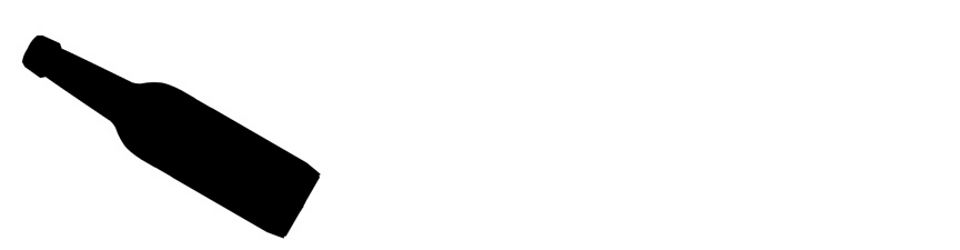Plugins in Web-Browsern wie Firefox werden immer wieder von Viren ausgenutzt. Firefox bietet seit einigen Versionen jedoch die Möglichkeit, die Angriffsfläche deutlich zu reduzieren.
Alles was ich hier geschrieben habe ist ohne jede Garantie, dass es funktioniert oder nicht evtl. etwas kaputt macht. Jegliches Ausprobieren geschieht auf eigene Gefahr!
Update: Änderungen die ab Firefox 23 zusätzlich nötig sind.
Stand 07.08.2013 (Firefox 23)
1.
In Firefox folgende Seite öffnen (genau so eingeben): about:config
2.
Jetzt kommt evtl. eine Warnung. Falls nicht, is auch nicht schlimm. Der Inhalt der Warnung beginnt mit:
Hier endet möglicherweise die Gewärleistung
…
Dort den Haken bei “Diese Warnung beim nächsten Mal anzeigen” aktiv lassen und auf “Ich werde vorsichtig sein” klicken.
Den Inhalt der Warnung sollte man hier durchaus ernst nehmen wenn man andere Einstellungen als die folgende ändert.
3.
Folgendes im Suchfeld oben eingeben: plugins.click_to_play
Danach bleibt unten eine Zeile mit diesem Inhalt stehen:
plugins.click_to_play Standard boolean false
Jetzt einmal auf das “false” doppelklicken und dann steht dort “true“. Die Seite kann danach geschlossen werden.
5. (ab Firefox 23 zusätzlich notwendig)
Auf “Firefox => Add-ons” oder “Extras => Add-ons” klicken und dann “Plugins” wählen.
6. (ab Firefox 23 zusätzlich notwendig)
Für jedes Plugin welche die Einstellung “Immer aktivieren” hat, die Einstellung auf “Nachfragen, ob aktiviert werden soll” ändern. Die Seite kann danach geschlossen werden.
7.
Wenn man nun in Zukunft auf eine Website mit Plugin geht (egal ob Adobe Flash, Java, oder etwas anderes) fragt Firefox an der Stelle der Website wo sonst das Plugin wäre (also da wo sonst z.B. ein Video läuft), ob das Plugin überhaupt gestartet werden soll. Wenn man das durch einen Klick bestätigt startet das Plugin ganz normal und alles ist wie immer.
Hier z.B. kann man es für Adobe Flash ausprobieren, insofern das ZDF (welches ich hier als Beispiel benutze) seine Website inzwischen nicht geändert hat.
http://www.zdf.de/ZDFmediathek#/hauptnavigation/startseite
Und hier kann man es für Java ausprobieren, insofern die Physikalisch-Technische Bundesanstalt (welche ich hier als Beispiel benutze) ihre Website inzwischen nicht geändert hat.
http://www.ptb.de/cms/presseaktuelles/uhrzeitapplikation.html
Leider gibt es einige Webseiten wo das nicht so einfach richtig funktioniert weil das Plugin dort nicht sichtbar sondern nur im Hintergrund, z.B. für Musik zuständig ist. Ein Beispiel ist LastFM (wieder, insofern die ihre Website nicht inzwischen geändert haben).
http://www.lastfm.de/listen/artist/Seeed/similarartists
Ob man auf solche einer Webseite mit “unsichtbarem” Plugin ist, erkennt man in der Firefox-Adressleiste ganz links. Dort erscheint ggf. ein kleiner “Lego-Baustein” wie dieser.

Auf diesen “Lego-Baustein” kann man drauf klicken und dann das Plugin aktivieren, damit z.b. LastFM funktioniert.
Die einzelnen Buttons die hier zur Auswahl stehen haben folgende Wirkung:
Aktivieren:
Steht immer neben dem Namen des Plugins. Damit aktiviert man genau dieses Plugin auf dieser Website dieses eine Mal, also bis man die Website schließt.
Alle Plugins ausführen:
Aktiviert auf dieser Website dieses eine Mal ALLE Plugins. Das is eine extra Option, weil auf einer Website ja auch mehrere Plugins (z.b. Java + Flash) gleichzeitig sein konnen. Und so muss man nur einmal auf einen Button klicken um ALLE gleichzeitig anzuschalten. Aber auch hier wirkt die Einstellung nur, bis man die Website schließt.
Der Pfeil:
Führt zu weiteren Optionen mit denen man Plugins für eine bestimmte Website dauerhaft an oder aus schalten kann. Hiermit sollte man aber vorsichtig sein, weil das nachträgliche ändern dieser Einstellung nicht so einfach ist. Falls man jedoch mal eine solche dauerhafte Einstellung falsch gesetzt hat, sollte man sich vorischtig auf dieser Einstellungs-Seite von Firefox umsehen: about:permissions